
Hace un rato que Windows 10 fue publicado. La mayoría de los usuarios de Windows se han actualizado a este sistema. En términos generales, funciona bien. Sin embargo, algunas personas no tienen idea de cómo transferir música desde sus iPhones 6s a la computadora. Para resolver este problema, este artículo le dará dos formas prácticas para pasar música desde iPhone a Windows 10 sin ningún esfuerzo.
2 formas muy fáciles de copiar música desde el iPhone a Windows 10
Una increíble aplicación de transferencia de archivos para iPhone
AirMore es una aplicación muy útil para administrar y transferir archivos de Android o iPhone desde el navegador. Se puede utilizar en Chrome, Firefox, Microsoft Edge y Safari. Al tener instalado uno de los navegadores anteriores en su equipo con Windows 10, puede transferir archivos entre el teléfono móvil y un ordenador portátil o PC sin ninguna dificultad. Además, es una herramienta eficaz para eliminar archivos, sobre todo cuando quiere eliminar vídeos del iPhone al por mayor. Después de configurar el teléfono y el PC en la misma red Wi-Fi, lea los pasos de abajo para descargar música desde el iPhone 6s a Windows 10.
- Descargue esta herramienta haciendo clic en el botón de aquí. O puede buscarlo directamente e instalarlo desde la Apple Store en su iPhone.
- Visita la web oficial “airmore.com/es” e inicie AirMore Web.
- Cuando aparezca un código QR, abra la aplicación en su dispositivo y escanéelo. A continuación, pulse “Aceptar” en el teléfono.
- Después de la conexión, seleccione la pestaña de “Música” en donde se enumeran todas las canciones.
- Seleccione toda la música que quiera mover y haga clic en el botón de “Descargar” en la parte superior del navegador.

Consejos útiles:
- Debido a las restricciones de Apple, cualquier aplicación que se encuentre en la App Store, no se permitirá que la música comprada en iTunes Store o las canciones descargadas se lean en el reproductor de música predeterminado en iPhone. Por lo que, no podrá utilizar AirMore para transferir las canciones compradas en iTunes Store.
- Si no puede cargar el código QR correctamente, otra forma es utilizar la conexión de código. Sólo necesita obtener el código de la esquina superior derecha de la aplicación de AirMore e ingresarlo en el navegador.
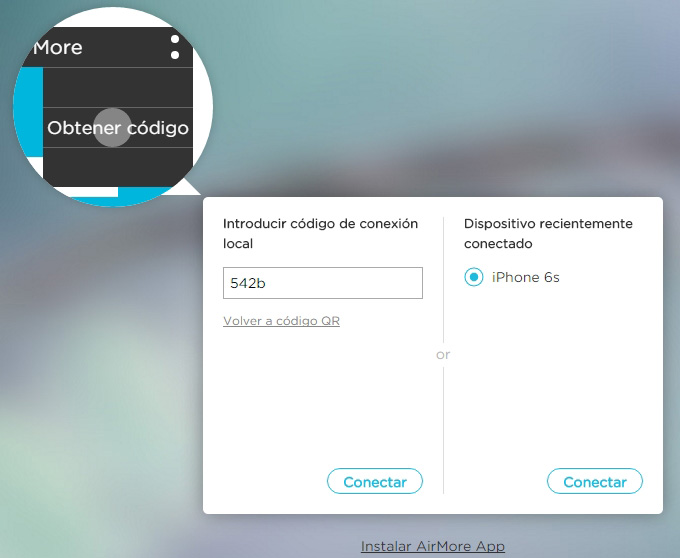
- Hay cuatro modos para mostrar las canciones, por lista, álbumes, artistas, y carpetas. Puede escoger su modo favorito haciendo clic en los iconos en la esquina superior derecha.
Gestor de música predeterminado de Apple Inc.
iTunes es conocido como el más famoso software para gestionar los dispositivos iOS. A decir verdad, no es muy práctico. Sin embargo, es una de las pocas herramientas en que se puede acceder a los datos sin ningún tipo de límites y sin fuga en su dispositivo. Para sincronizar música desde el iPhone a Windows 10 con esta aplicación, por favor, siga esta guía.
- Descargue iTunes en su computadora si aún no lo tiene.
- Conecte su iPhone a la PC con el cable USB. Espere a que iTunes lea el contenido del iPhone.
- Seleccione la opción de “Dar autorización a este equipo” abajo en la pestaña de “Tienda” e ingrese su ID de Apple.
- Haga clic en la pestaña de “Archivo” en la parte superior izquierda y luego encuentre donde dice “Dispositivos”. Haga clic en “Transferir compras de iPhone”.

Después de que esté terminado, encontrará la música transferida en la biblioteca de iTunes. Esta forma es adecuada para transferir canciones obtenidas de iTunes Store. Si no puede ver la barra de menú, haga clic en el icono situado en la esquina superior izquierda y seleccione “Mostrar barra de menús”.

Puede elegir cualquier forma para poner música desde el iPhone a Windows 10 de acuerdo a su situación. Sin embargo, si aún siente que los dos métodos anteriores no son adecuados, pruebe este Gestor de Archivos para Móvil. Al ser una aplicación de escritorio, es capaz de gestionar todos sus datos del iPhone sin ningún límite, siendo más fácil de operar que iTunes.
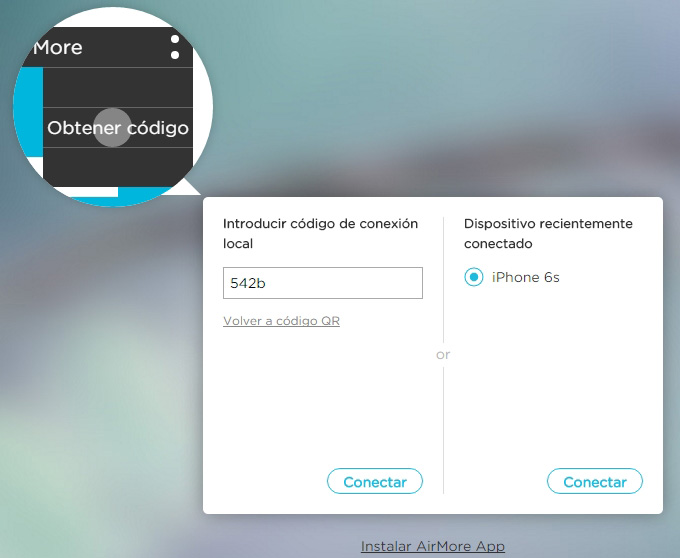
Dejar un comentario